

By Nathan E. Malpass, Son Güncelleme: 6/12/2023
Arızalı bir iPhone nedeniyle önemli kısa mesajlara erişimi kaybetmek üzücü olabilir, özellikle de bu mesajlar değerli anıları veya kritik bilgileri içeriyorsa. Su hasarına uğrayan iPhone'unuzdaki kayıp verileri kurtarmadüşme, ekran arızası veya yanıt vermeyen dokunmatik yüzey göz korkutucu görünebilir.
Ancak korkmayın! Bu makalede, kanıtlanmış yöntemleri ve size yardımcı olacak temel ipuçlarını inceleyeceğiz. bozuk bir iPhone'dan kısa mesajlar nasıl alınır. iTunes ve iCloud yedeklemelerinden üçüncü taraf kurtarma yazılımlarını kullanmaya kadar her konuda yanınızdayız. Mesajlarınızı geri alma ve en önemli anları koruma sürecini adım adım inceleyelim.
Bölüm #1: Bozuk Bir iPhone'dan Metin Mesajları Nasıl Alınır: İkinci YöntemlerBölüm #2: Bozuk Bir iPhone'dan Metin Mesajlarını Alma Konusunda En İyi YöntemSonuç
İPhone'unuzu düzenli olarak iTunes'a yedekleme konusunda dikkatli davrandıysanız, şanslısınız! iPhone'unuz bozuk olsa bile, önceki bir iTunes yedeklemesini yeni bir cihaza geri yükleyerek kısa mesajlarınızı yine de alabilirsiniz. iTunes'u kullanarak bozuk bir iPhone'dan kısa mesajları nasıl alacağınız aşağıda açıklanmıştır:
Başlamadan önce metin mesajlarını aktarmak istediğiniz yeni bir iPhone'unuz olduğundan emin olun. Kurulumunun yapıldığından ve iTunes'un en son sürümünün yüklü olduğu bilgisayarınıza bağlı olduğundan emin olun.
Kırık iPhone'unuzu bir USB kablosu kullanarak bilgisayara bağlayın. Ekran yanıt vermese de bilgisayarınız aygıtı tanıdığı sürece yedekleme geri yükleme işlemine devam edebilirsiniz.
Açılış iTunes Bilgisayarınızda açın ve cihazlar listesinde göründüğünde bozuk iPhone'unuzu seçin. iTunes, iPhone'unuzu tanımıyorsa farklı bir USB kablosu veya bilgisayar kullanmayı deneyin.
iPhone'unuz seçiliyken şuraya gidin: "Özet" sekmesini tıklayın ve üzerine tıklayın. "Şimdi yedekle". Bu işlem, tüm kısa mesajlar ve diğer veriler dahil olmak üzere bozuk iPhone'unuzun bir yedeğini oluşturacaktır.
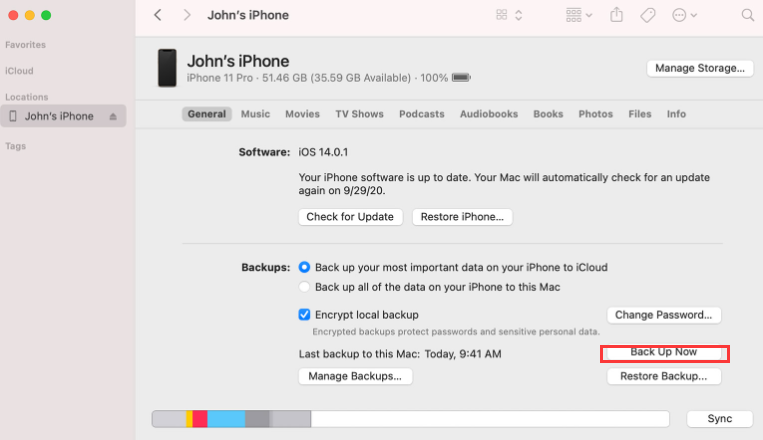
Yedekleme işlemi tamamlandıktan sonra bozuk iPhone'unuzun bağlantısını kesin ve yeni iPhone'u bilgisayara bağlayın. Yeni cihazı kurmak için ekrandaki talimatları izleyin. Kurulum işlemi sırasında sizden istenecektir. "iTunes Yedeklemesinden Geri Yükle". Metin mesajlarınızı içeren en yeni yedeği seçin.
iTunes şimdi seçilen yedeği yeni iPhone'unuza geri yükleyecektir. Bu işlem, yedeklemedeki veri miktarına bağlı olarak biraz zaman alabilir.
Geri yükleme tamamlandığında, yeni iPhone'unuz, bozuk iPhone'unuzdaki tüm kısa mesajların yanı sıra yedekteki diğer verileri de alacaktır. Artık değerli kısa mesajlarınıza yeni cihazınızda normalde yaptığınız gibi erişebilirsiniz.
Bu yöntemin yalnızca almak istediğiniz kısa mesajları içeren yeni bir iTunes yedeğiniz varsa işe yaradığını unutmayın. Yakın zamanda iPhone'unuzu yedeklemediyseniz veya yedekleme istediğiniz mesajları içermiyorsa endişelenmeyin! Bir sonraki bölümde iCloud yedeklemelerini kullanmanın başka bir yararlı yöntemini keşfedeceğiz.
İPhone'unuzu düzenli olarak iCloud'a yedekliyorsanız, bozuk bir iPhone'dan kısa mesajlarınızı almak için bu yöntemi kullanabilirsiniz. iCloud yedeklemeleri kullanışlıdır çünkü verilerinize her yerden, hatta cihazın bozulması durumunda bile erişmenize olanak tanır. iCloud'u kullanarak bozuk bir iPhone'dan kısa mesajları nasıl alacağınız aşağıda açıklanmıştır:
Geri yükleme işlemine başlamadan önce bozuk iPhone'unuzda iCloud Yedeklemenin etkin olduğundan emin olun. Kontrol etmek için şuraya gidin: "Ayarlar" iPhone'unuzda üstteki adınıza dokunun ve ardından "iCloud"ve son olarak üzerine dokunun "iCloud Yedekleme". Özelliğin açık olduğundan ve yakın zamanda bir yedekleme yapıldığından emin olun.
Yeni iPhone'unuzun kurulduğundan ve Wi-Fi'ye bağlı olduğundan emin olun. İlk kurulum işlemi sırasında "iCloud Yedeklemesinden Geri Yükle" istenecektir.
Klinik "iCloud Yedeklemesinden Geri Yükle" ve iCloud hesabınızda oturum açın. Apple kimliği önceki iPhone'unuzla ilişkilendirilmiş.
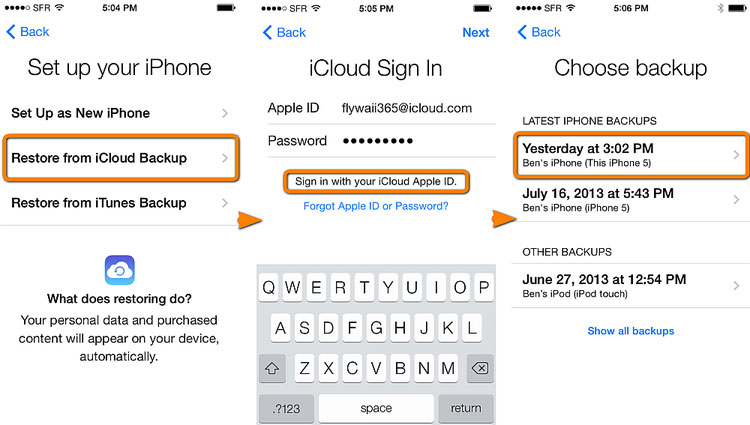
Mevcut yedeklemeler listesinden, almak istediğiniz metin mesajlarını içeren en yeni yedeklemeyi seçin. iCloud yedeklemeleri genellikle kısa mesajlar içerir ancak verilerin kullanılabilirliği, yedeklemenin boyutuna ve iCloud depolama kapasitenize bağlı olabilir.
Uygun yedeği seçtikten sonra geri yükleme işlemi başlayacaktır. Yeni iPhone'unuz yedeklemeyi iCloud'dan indirecek ve kısa mesajlarınız da dahil olmak üzere verileri uygulayacaktır.
Geri yükleme işleminin süresi, yedeklemenin boyutuna ve internet bağlantı hızınıza göre değişir. Herhangi bir kesintiyi önlemek için bu işlem sırasında yeni iPhone'unuzun Wi-Fi'ye ve bir güç kaynağına bağlı olduğundan emin olun.
Geri yükleme tamamlandıktan sonra, yeni iPhone'unuz, bozuk iPhone'daki tüm kısa mesajların yanı sıra seçilen iCloud yedeklemesindeki diğer verileri de içerecektir. Artık kısa mesajlarınıza yeni cihazınızda normalde yaptığınız gibi erişebilirsiniz.
iTunes veya iCloud yedeklemelerini kullanmanın önceki yöntemleri istenen sonuçları vermediyse veya iPhone'unuzu yakın zamanda yedeklemediyseniz umudunuzu kaybetmeyin. FoneDog iOS Veri Kurtarma Metin mesajlarını ve diğer çeşitli verileri doğrudan bozuk iPhone'unuzdan kurtarmanıza yardımcı olmak için tasarlanmış güçlü bir üçüncü taraf aracı olarak imdadınıza yetişiyor.
iOS Veri Kurtarma
Fotoğrafları, videoları, kişileri, mesajları, arama günlüklerini, WhatsApp verilerini ve daha fazlasını kurtarın.
iPhone, iTunes ve iCloud'dan verileri kurtarın.
En son iPhone ve iOS ile uyumludur.
Bedava indir
Bedava indir

İşte bozuk bir iPhone'dan kısa mesajlar nasıl alınır FoneDog iOS Veri Kurtarma ile:
Öncelikle bilgisayarınıza FoneDog iOS Veri Kurtarma yazılımını indirip yüklemeniz gerekir. Hem Windows hem de macOS için kullanılabilir. Yazılımı resmi FoneDog web sitesinde bulabilirsiniz.
Yazılımı yükledikten sonra bilgisayarınızda başlatın.
Kırık iPhone'unuzu bir USB kablosu kullanarak bilgisayara bağlayın. Cihaz arızalı olduğundan yazılım tarafından doğrudan tanınamayabilir veya erişilemeyebilir. Ancak iTunes yedekleme yöntemi, bozuk cihazdan veri çıkarmanıza olanak tanır.
Yazılım bağlı iPhone'u algıladığında birkaç kurtarma seçeneği göreceksiniz. Şunu seçin: "iTunes'dan kurtar" ana arayüzden seçenek.
FoneDog iOS Veri Kurtarma, bilgisayarınızda bulunan tüm iTunes yedekleme dosyalarını görüntüleyecektir. Almak istediğiniz metin mesajlarını içeren en yeni yedeği seçin ve "Taramayı Başlat" düğmesine basın.
Tarama işlemi tamamlandıktan sonra, kurtarılabilir tüm verileri iTunes yedeklemesinden önizleyebileceksiniz. Buna kısa mesajlar, kişiler, fotoğraflar ve daha fazlası dahildir. Özellikle kısa mesajları almak için, "Mesajlar" Kurtarılan tüm mesajları görüntülemek için sol kenar çubuğundan kategori.
Kurtarmak istediğiniz metin mesajlarını seçtikten sonra, "Kurtarmak" düğme. Bilgisayarınızda, kurtarılan mesajları kaydetmek istediğiniz bir konum seçin.
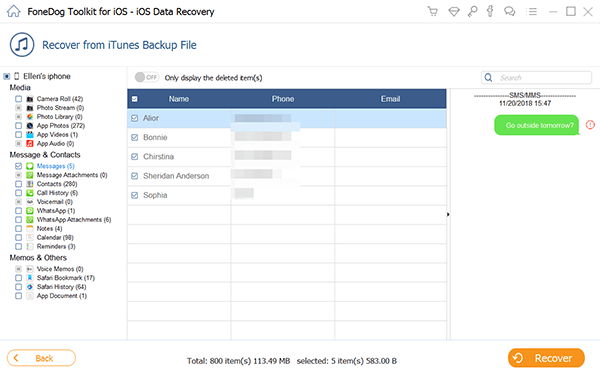
Yazılım şimdi seçilen metin mesajlarını iTunes yedeklemesinden kurtarmaya başlayacak ve bunları bilgisayarınızda belirtilen konuma kaydedecektir. Kurtarma işleminin tamamlanması için gereken süre, yedeklemenin boyutuna ve kurtarılan mesaj sayısına bağlıdır.
Kurtarma işlemi bittiğinde, kurtarılan kısa mesajlara bilgisayarınızdan erişebilirsiniz. Bunları herhangi bir metin düzenleyiciyi kullanarak görüntüleyebilir veya yeni bir cihaz aldığınızda bunları işlevsel bir iPhone'a geri aktarabilirsiniz.
FoneDog iOS Veri Kurtarma, verimli ve kullanıcı dostu bir yol sunar iPhone yedeklemeniz olmasa bile kısa mesajları doğrudan kurtarın. Diğer yöntemler başarısız olduğunda güvenilir bir seçenektir ve hasarlı veya yanıt vermeyen cihazlardan metin mesajları gibi kritik verileri alabilmenizi sağlar.
Not: Veri kaybının meydana geldiğini fark ettiğinizde hızlı hareket etmeniz ve bozuk iPhone'unuzu yoğun şekilde kullanmaktan kaçınmanız önemlidir. Sürekli kullanım, silinen verilerin üzerine yazılabilir ve başarılı kurtarma şansını azaltabilir. FoneDog iOS Veri Kurtarma'yı kullanmak, iPhone'unuzun hasar gördüğü veya çalışmaz hale geldiği talihsiz durumlarda bile metin mesajlarınızı ve değerli anılarınızı korumaya yönelik proaktif bir yaklaşımdır.
İnsanlar ayrıca okur[ÇÖZÜLDÜ]: iPhone 13'te Silinen Metin Mesajları Nasıl Alınır2023 Kılavuzu: Mahkeme için iPhone'dan Yazdırılmış Metin Mesajlarını Nasıl Alırım?
Bu arayışta bozuk bir iPhone'dan kısa mesajlar nasıl alınıriTunes ve iCloud yedeklemelerini kullanmak da dahil olmak üzere çeşitli yöntemleri araştırdık. Bu seçenekler yararlı olsa da, güncel yedeklemeler yapmanızı gerektirir ve cihazınızı düzenli olarak yedeklemediyseniz etkili olmayabilir. FoneDog iOS Veri Kurtarma'nın nihai çözüm olarak ortaya çıktığı yer burasıdır ve iTunes veya iCloud'dan metin mesajlarını kurtarmak için güvenilir ve etkili bir yöntem sunar.
Dahası, FoneDog iOS Veri Kurtarma yalnızca kısa mesajların ötesine geçerek kişiler, fotoğraflar, videolar ve daha fazlasını içeren kapsamlı veri kurtarma seçenekleri sunar. Hem Windows hem de Mac sistemleriyle uyumluluğu, çeşitli platformlardaki kullanıcıların bu olağanüstü araçtan yararlanabilmesini sağlar.
Beklenmedik iPhone hasarı veya veri kaybıyla karşı karşıya kaldığınızda, FoneDog iOS Veri Kurtarma bu iş için en iyi araç olarak öne çıkıyor. Kısa mesajları kurtarma yeteneği, öngörülemeyen kazalar karşısında bile değerli anılarınızı ve hayati bilgilerinizi korumanıza olanak tanır.
Sonuç olarak, FoneDog iOS Veri Kurtarma, metin mesajlarını ve diğer değerli verileri almak için güvenilir, verimli ve kullanıcı dostu bir yol sağlayan, her iPhone kullanıcısının sahip olması gereken bir uygulamadır. Bu güçlü yazılımı kullanarak verileriniz üzerindeki kontrolü geri alabilir ve değerli mesajlarınızın yıllar boyunca güvende ve erişilebilir kalmasını sağlayabilirsiniz. Bozulmuş bir iPhone'un sizi değerli anılarınızdan mahrum etmesine izin vermeyin; bunları sizin için geri getirmesi için FoneDog iOS Veri Kurtarma'ya güvenin.
Hinterlassen Sie einen Kommentar
Yorumlamak
iOS Veri Kurtarma
FoneDog iOS Veri Yedekleme - iOS aygıtınızdan kayıp veya silmiş dosyaları kurtarmanıza yardım etmek için üç etkili yöntem sağlar.
Ücretsiz deneme Ücretsiz denemePopüler makaleler
/
BİLGİLENDİRİCİLANGWEILIG
/
basitKOMPLİZİERT
Vielen Dank! Merhaba, Sie die Wahl:
Excellent
Değerlendirme: 4.7 / 5 (dayalı 75 yorumlar)